
怎么设置录屏(电脑如何录制屏幕)

怎么设置录屏(电脑如何录制屏幕)

闪电家修
 162
162
2022-08-29 09:41:34
怎么设置录屏(电脑如何录制屏幕)
电脑如何录制屏幕?疫情的居家学习,开启了另一种授课模式——网络授课。以前课堂上,老师们只需要将要讲解的内容在黑板上进行板书,现在有了新的要求——录制在线课程。
同时,疫情期间在家无事,让短视频得到了更多的曝光,越来越多的人投身到短视频创作大军中。对于小部分一没有才艺、二没有颜值的用户来讲,分享游戏视频、影视解说、影视片段剪辑等,也成了比较不错的选择。
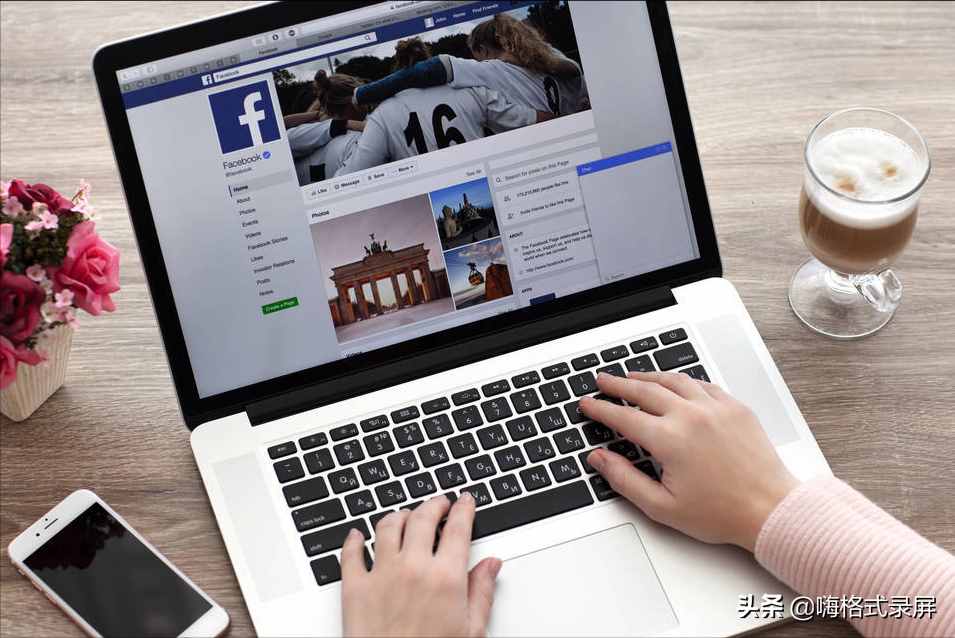
综上几种情况,都需要使用到一个工具——屏幕录制软件。
PPT录屏
对于办公软件来讲,可以使用PPT中自带的录屏功能,具体操作如下:
1、打开PPT,点击“插入”菜单中的“屏幕录制”按钮。
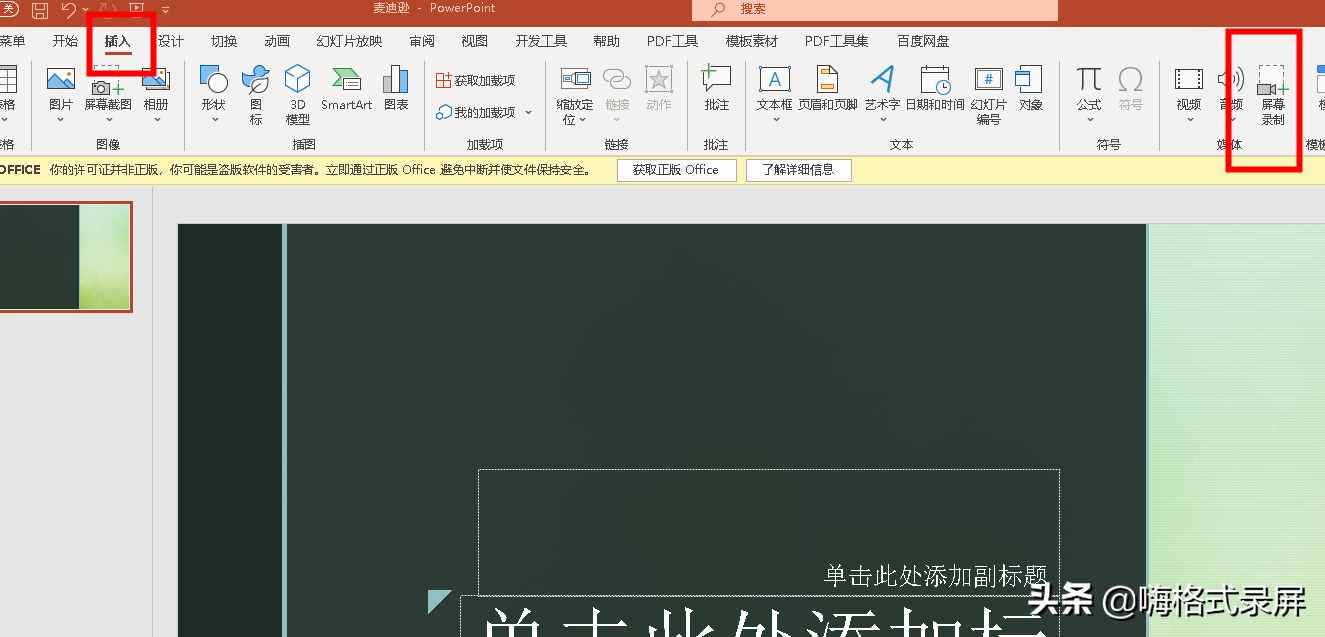
2、鼠标点击“选择区域”,点击“录制”按钮,倒数3下,即可开始录制。

3、录制完成后,按住windows键+shift+Q停止录制。
4、如果想保存,在视频上点击右键-将媒体另存为,默认是mp4的格式。
不过,这个方法虽然简单,但是视频录制的清晰度,相比专业软件来讲并不占优势,加上视频上传平台或传输过程中会出现压缩的情况,并且录制过程中,不能对视频添加批注,在讲解的时候缺乏专业性。
专业屏幕录制软件
对于录制游戏视频和影视片段的用户来讲,还需借助专业的屏幕录制软件。这里,必须要为嗨格式录屏大师打call。
这是一款专业的屏幕录制软件,主要针对游戏画面、视频片段、课程讲解等需求进行录制。操作方法如下:
第一步:选择录制模式
可以选择“游戏模式、全屏录制、区域录制、摄像头录制、只录声音、录应用窗口”六种录制模式。

第二步:进行录制设置
设置录制视频的格式、录制画质不同的清晰度、录制的帧率、摄像头的开启和关闭、系统声音的开启和关闭、麦克风声音的开启和关闭;
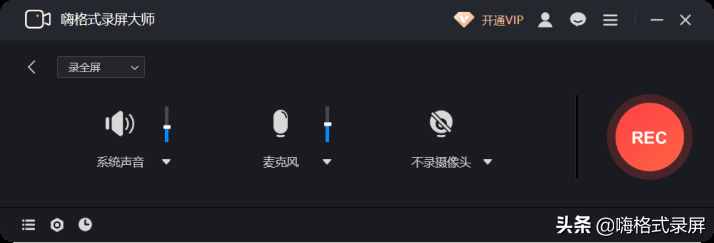
第三步:点击【开始录制】按钮
点击“开始录制”按钮, 开始录制电脑屏幕。开始录制后,点击“暂停录制”按钮,暂停当前的屏幕录制。点击“停止录制”按钮,终止屏幕录制过程。
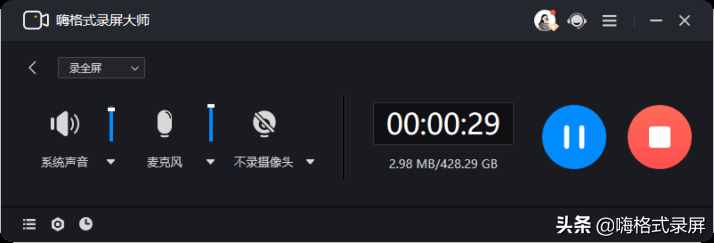
电脑如何录制屏幕?以上两种录制方式,大家可以按需使用哦。当然,如果追求视频质量的话,嗨格式录屏大师更适合大家哦!










